一些刚刚下载使用AE的朋友们,可能还不是很熟悉其中如何设计融球效果?下面这篇内容就为你们带来了AE设计融球效果的操作步骤。
AE设计融球效果的操作步骤

启动AE软件,Ctrl+N新建合成(640*360),点击确定。
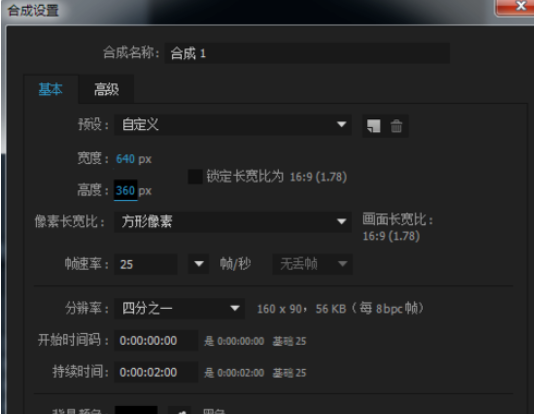
选择椭圆工具,在合成窗口中按住Ctrl+Shift键制作一个圆形。
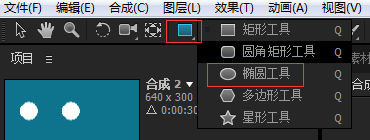
Ctrl+D快速复制一层,移动位置得到两个圆形。
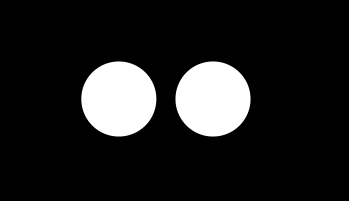
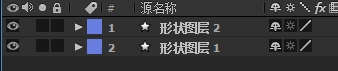
图层——新建——调整图层。
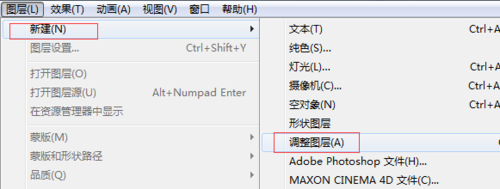
选中调整图层添加特效——扭曲——果冻效应修复。参数默认即可。
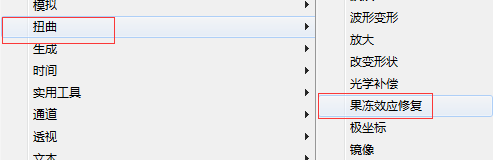
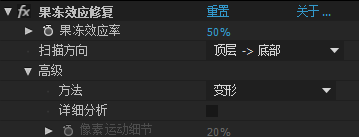
继续添加特效——遮罩——简单阻塞工具,参数设为80.
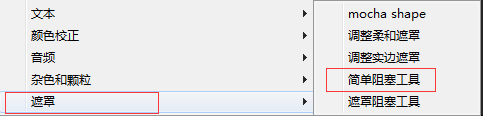

给其中一个圆形创建位置关键帧动画,

并进入图形编辑器编辑效果如图:
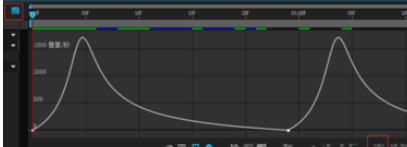
到此可以播放观看效果,最后输出使用GIF编辑软件可以制作成GIF动画了。

上文就讲解了AE设计融球效果的操作流程,希望有需要的朋友都来学习哦。







